การพิมพ์โดยใช้เครื่องพิมพ์เสมือน
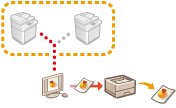 | เครื่องพิมพ์เสมือนช่วยให้คุณใช้การพิมพ์ LPD หรือการพิมพ์ FTP ได้ด้วยการตั้งค่าการพิมพ์ที่ลงทะเบียนเป็นเครื่องพิมพ์เสมือนไว้ล่วงหน้า ตัวอย่างเช่น การลงทะเบียนการตั้งค่าล่วงหน้า เช่น ชนิดกระดาษ จำนวนสำเนา และการพิมพ์สองด้าน จึงไม่จำเป็นต้องระบุการตั้งค่าเหล่านี้สำหรับแต่ละงาน |
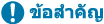 |
สำหรับการพิมพ์แบบปลอดภัยและการพิมพ์แบบเข้ารหัสที่ปลอดภัย เครื่องพิมพ์เสมือนจะถูกปิดใช้งานและงานถูกระงับไว้ในเครื่อง |
 |
ตั้งค่า <การตั้งค่าการพิมพ์ LPD> เป็น <เปิด> เพื่อทำการพิมพ์ LPD ตั้งค่า <การตั้งค่าพิมพ์ FTP> เป็น <เปิด> เพื่อทำการพิมพ์ FTP ภาษาคำอธิบายหน้าและรูปแบบไฟล์ที่สามารถใช้กับเครื่องพิมพ์เสมือนได้คือ PS และ PDF |
การเพิ่มเครื่องพิมพ์เสมือน
1
เริ่มการทำงานของ UI ระยะไกล การเริ่มต้น UI ระยะไกล
2
คลิก [Settings/Registration] บนหน้าพอร์ทัล หน้าจอ UI ระยะไกล
3
คลิก [Printer]  [Virtual Printer Management]
[Virtual Printer Management]
 [Virtual Printer Management]
[Virtual Printer Management]4
คลิก [Add Virtual Printer]
 |
ไม่สามารถดำเนินการจากหลายเบราว์เซอร์ในเวลาเดียวกันได้ |
5
ป้อนชื่อเครื่องพิมพ์เสมือนและระบุการตั้งค่าที่จำเป็น

 |
ไม่สามารถลงทะเบียนเครื่องพิมพ์เสมือนหลายเครื่องที่มีชื่อเดียวกันได้ คุณสามารถลงทะเบียนเครื่องพิมพ์เสมือนได้สูงสุด 20 เครื่อง |
6
คลิก [Add]
 |
คุณต้องเข้าสู่ระบบ UI ระยะไกลด้วยสิทธิ์ของผู้ดูแลระบบเพื่อทำการตั้งค่านี้ สำหรับข้อมูลเพิ่มเติม โปรดดูรายการต่าง ๆ ใน [Select Role to Set:] ใน การลงทะเบียนข้อมูลผู้ใช้ในอุปกรณ์ภายใน คุณสามารถนำเข้า/ส่งออกการตั้งค่านี้กับรุ่นที่รองรับการนำเข้าการตั้งค่านี้แบบเป็นชุด การนำเข้า/ส่งออกข้อมูลการตั้งค่า การตั้งค่านี้รวมอยู่ใน [Settings/Registration Basic Information] เมื่อทำการส่งออกเป็นชุด การนำเข้า/ส่งออกการตั้งค่าทั้งหมด |
การพิมพ์ด้วยเครื่องพิมพ์เสมือน
สำหรับการพิมพ์ LPD
LPR -S [IP address of the machine] (ที่อยู่ IP ของเครื่อง) -P [virtual printer name] (ชื่อเครื่องพิมพ์เสมือน) [file name] (ชื่อไฟล์)
ตัวอย่างเช่น การพิมพ์ “sample.pdf” ด้วยเครื่องพิมพ์เสมือนที่ชื่อว่า “001”
lpr -S ที่อยู่ IP ของเครื่อง -P 001 sample.pdf
สำหรับการพิมพ์ FTP
ใส่ [file name] (ชื่อไฟล์) [virtual printer name] (ชื่อเครื่องพิมพ์เสมือน)
ตัวอย่างเช่น การพิมพ์ “sample.pdf” ด้วยเครื่องพิมพ์เสมือนที่ชื่อว่า “001”
> ใส่ sample.pdf 001